Rumah >Tutorial mudah alih >iPhone >Safari tiada pada iPhone: Inilah penyelesaiannya
Safari tiada pada iPhone: Inilah penyelesaiannya
- WBOYWBOYWBOYWBOYWBOYWBOYWBOYWBOYWBOYWBOYWBOYWBOYWBke hadapan
- 2024-04-24 16:50:021003semak imbas
Tidak dapat membayangkan iPhone tanpa Safari. Memandangkan Safari ialah penyemak imbas lalai dalam semua peranti Apple, kekurangan penyemak imbas Safari mungkin menjadi isu untuk anda. Pautan pada Mel atau Mesej tidak akan dibuka dalam Safari kerana kekurangan penyemak imbas lalai. Jadi, simpan semua yang lain dan ikut arahan ini untuk mendapatkan kembali Safari pada iPhone.
Betulkan 1 – Dayakan Safari dalam Halaman Sekatan Privasi
Safari boleh dilumpuhkan atau akses sekatan daripada halaman Privasi Kandungan iPhone.
Langkah 1 – Pergi ke tetapan pada telefon anda.
Langkah 2 – Dalam tab Tetapan iPhone utama, hidupkan Masa Skrin untuk menghidupkannya.
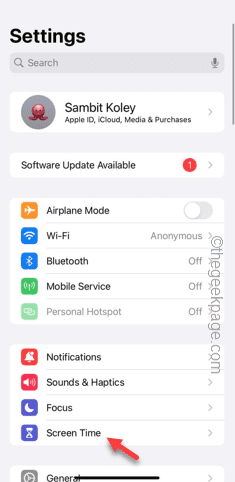
Langkah 3 – Dalam tetapan Masa Skrin, leret ke bawah untuk mencari tetapan Sekatan Kandungan & Privasi.
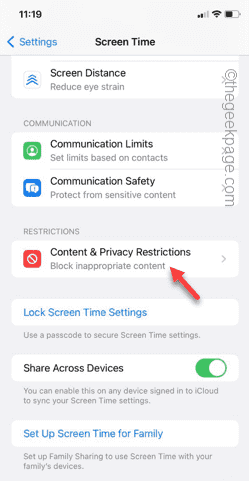
Langkah 4 – Kini anda boleh melumpuhkan pilihan “Sekatan Kandungan dan Privasi”.
Jika anda mengalih keluar sekatan ini, Safari akan kembali ke iPhone anda secara automatik dan anda boleh menggunakannya seperti sebelum ini.
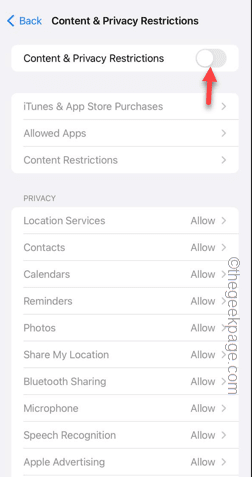
Langkah 5 – Tetapi bagaimana jika anda tidak mahu membatalkan sekatan ini? Dalam kes ini, klik "Apl yang dibenarkan" dalam halaman "Sekatan kandungan dan privasi".
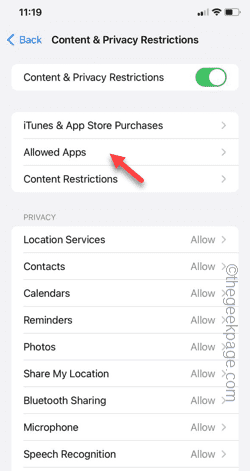
Langkah 6 – Sekarang, dalam halaman Apl Dibenarkan, pastikan “Safari” dihidupkan.
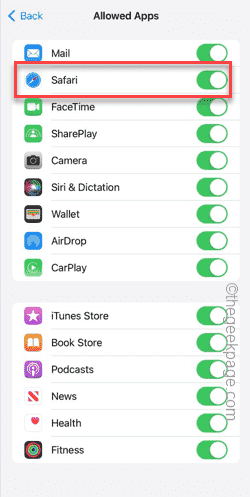
Kembali ke skrin utama atau Pustaka Apl. Anda boleh menggunakan Safari seperti sebelum ini.
Betulkan 2 – Hantar Safari ke Skrin Utama
Anda perlu mencari apl Safari dalam Pustaka Apl dan bawanya ke Skrin Utama.
Langkah 1 – Buka kunci telefon anda dan leret ke kiri sehingga anda sampai ke Pustaka Apl.
Langkah 2 – Masukkan “Safari” dalam kotak carian.
Langkah 3 – Apabila anda melihat “Safari” dalam hasil carian, tekan dan seretnya ke skrin utama anda.
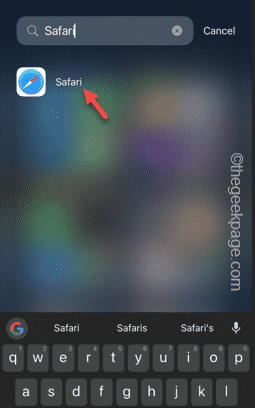
Langkah 4 – Sebaik sahaja anda mencapai skrin utama, letakkannya di tempat yang anda boleh mengaksesnya dengan mudah.
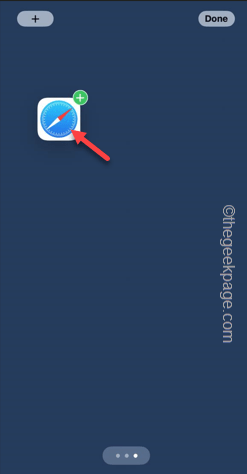
Gunakan pintasan Safari sekarang dan semaknya.
Atas ialah kandungan terperinci Safari tiada pada iPhone: Inilah penyelesaiannya. Untuk maklumat lanjut, sila ikut artikel berkaitan lain di laman web China PHP!

